Signal 사용자는 이 메신저 앱이 대화를 암호화하여 완벽하게 안전하게 만든다는 사실을 알고 계실 것입니다. 그들은 당신과 당신이 문자 메시지를 보내는 사람에게만 표시됩니다. 그러나 추가 보안을 위해 메시지를 삭제하거나 보관하려는 경우가 있을 수 있습니다.
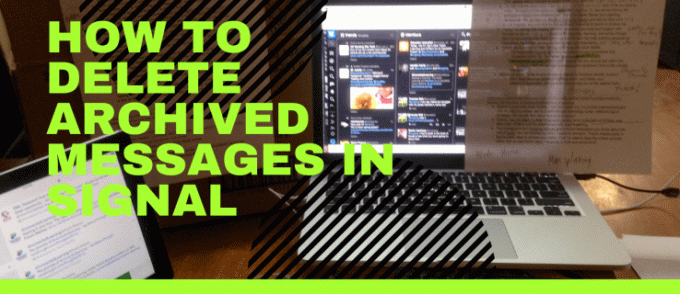
이 기사에서는 이를 수행하는 방법을 보여줍니다. 보관된 Signal 메시지 등을 삭제하는 방법에 대한 자세한 단계를 찾을 수 있습니다.
Signal에서 보관된 메시지를 삭제하는 방법
Signal에서 보관된 채팅 메시지를 삭제하는 데 몇 초밖에 걸리지 않습니다.
안드로이드 사용자:
- 신호를 실행하십시오.

- 채팅 목록 맨 아래로 스크롤합니다.
- "보관된 대화" 폴더가 표시됩니다.

- 그것을 탭하십시오.
- 삭제하려는 채팅을 찾아 보류합니다.
- 상단의 옵션 메뉴에서 휴지통 아이콘을 클릭합니다.
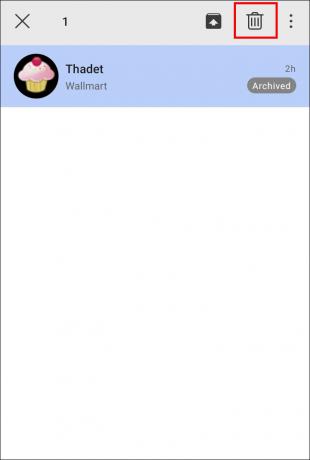
- 이제 보관된 Signal 채팅을 삭제했습니다.
iOS 사용자의 경우:
- 신호를 실행하십시오.

- 채팅 목록 맨 아래로 스크롤합니다.
- "보관된 채팅" 폴더를 누릅니다.

- 삭제할 채팅을 찾아 왼쪽으로 스와이프합니다.
- 휴지통을 탭하여 삭제합니다.

Windows 데스크탑에서:
- 데스크톱에서 Signal을 실행합니다.
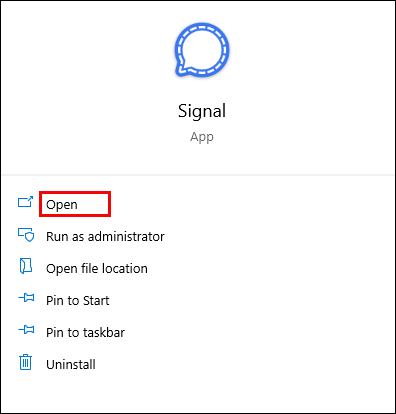
- 채팅 목록 맨 아래로 이동합니다.
- "보관된 대화" 폴더를 클릭합니다.
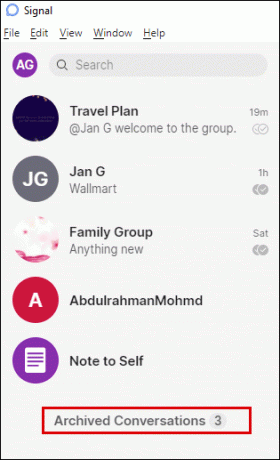
- 삭제하려는 대화를 클릭합니다.

- 옵션 메뉴의 오른쪽 상단 모서리에 있는 드롭다운을 클릭합니다.

- "삭제" 버튼을 선택합니다.
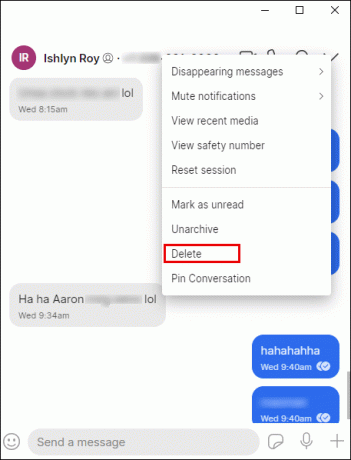
- Signal은 대화를 영구적으로 삭제할 것인지 묻습니다. "확인"을 클릭합니다.

- 이제 보관된 대화가 삭제되었습니다.
신호 메시지를 삭제하는 방법
Signal 메시지를 삭제하는 것은 매우 쉽습니다. 특정 채팅에서 모든 메시지를 삭제하거나 단일 메시지만 삭제할 수 있습니다.
모든 채팅 메시지 삭제
안드로이드 사용자:
- Android 기기에서 Signal을 엽니다. 채팅 목록이 표시됩니다.
- 삭제하려는 채팅을 찾아 보류합니다.

- 상단의 옵션 메뉴에 휴지통 아이콘이 표시됩니다. 그것을 클릭하십시오.

- Signal에서 선택한 대화를 삭제할 것인지 묻습니다. "삭제"를 누릅니다.
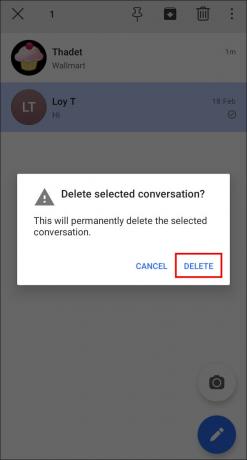
- 이제 원하는 Signal 채팅을 삭제했습니다.
iOS 사용자의 경우:
- iPhone에서 Signal을 실행합니다.

- 채팅 목록으로 이동합니다.
- 삭제할 채팅을 찾아 왼쪽으로 스와이프합니다.
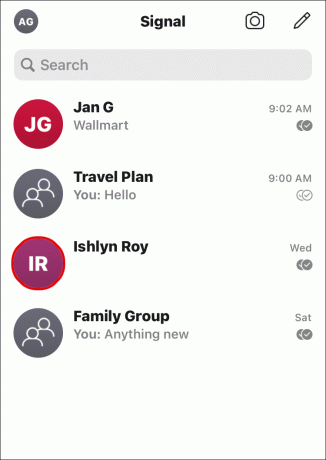
- "삭제"를 선택합니다.

- 이제 Signal에서 채팅을 삭제했습니다.
Windows 데스크탑에서:
- 데스크톱에서 Signal을 실행합니다.
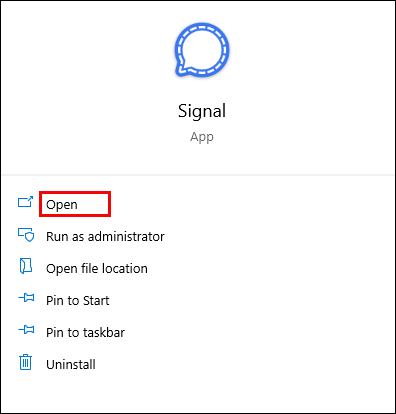
- 삭제하려는 채팅을 찾아서 엽니다.
- 옵션 메뉴의 오른쪽 상단 모서리에 있는 드롭다운 아이콘을 클릭합니다.
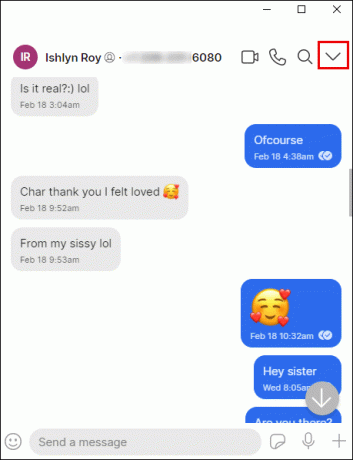
- "삭제"를 선택합니다.
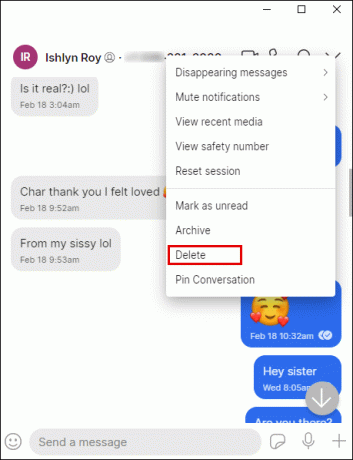
- Signal은 대화를 영구적으로 삭제할 것인지 묻습니다. "확인"을 클릭합니다.

- 이제 Signal에서 원하는 채팅을 삭제했습니다.
단일 메시지 삭제
안드로이드 사용자:
- Android 기기에서 Signal을 엽니다.

- 삭제하려는 메시지가 있는 채팅을 엽니다.
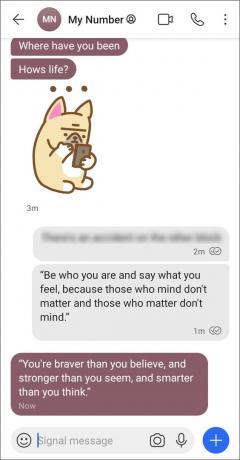
- 메시지를 찾습니다.

- 상단에 옵션 메뉴가 나타날 때까지 누르고 있습니다.

- 옵션 메뉴에서 휴지통 아이콘을 클릭합니다.
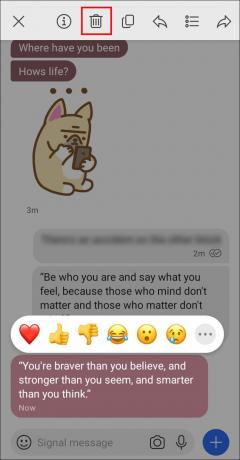
- Signal에서 선택한 메시지를 삭제할 것인지 묻습니다. "나를 위해 삭제"를 클릭합니다.

- 이제 Signal에서 메시지를 삭제했습니다.
iOS 사용자의 경우:
- iPhone에서 Signal을 엽니다.

- 메시지를 삭제하려는 채팅을 입력합니다.
- 하단에 옵션 메뉴가 나타날 때까지 누르고 있습니다.

- 삭제하려면 휴지통 아이콘을 탭하세요.

Windows 데스크탑에서:
- 데스크톱에서 Signal을 실행합니다.
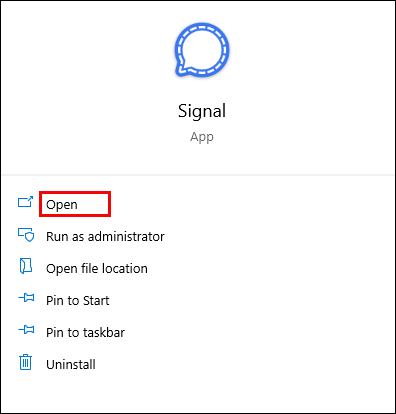
- 삭제하려는 메시지가 포함된 채팅을 엽니다.
- 메시지를 찾습니다.
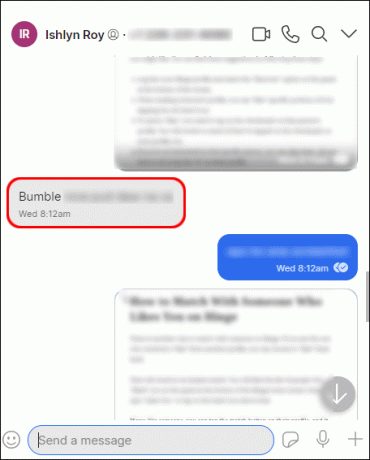
- 삭제하려는 메시지 위로 마우스를 가져갑니다.
- 메시지 옆에 있는 세 개의 점을 클릭합니다.

- "메시지 삭제"를 선택합니다.
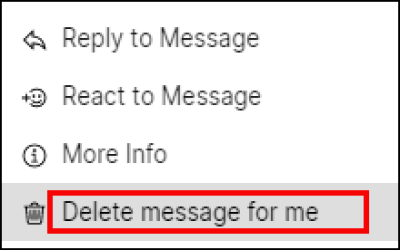
- "삭제"를 클릭합니다.
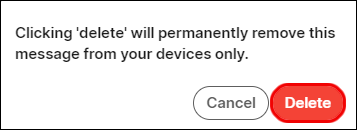
Signal에서 보관된 메시지를 검색하는 방법
Signal은 단일 메시지를 보관하지 않습니다. 따라서 보관된 단일 메시지를 검색할 수 없습니다. 그러나 보안상의 이유로 Signal에서 대화를 보관하고 싶었을 수도 있지만 이제 그러한 이유가 사라졌습니다. 보관된 대화 목록에서 채팅을 검색하려면 다음을 수행하십시오.
안드로이드 사용자:
- Android 기기에서 Signal을 실행합니다.

- 채팅 목록 하단에 있는 "보관된 대화" 폴더를 엽니다.

- 검색하려는 대화를 찾습니다.
- 대화를 오른쪽으로 밉니다. 또 다른 방법은 대화를 보류하고 옵션 메뉴에서 보관 취소 아이콘을 누르는 것입니다.
이제 Signal에서 보관된 대화를 검색했습니다.
iOS 사용자의 경우:
- iPhone에서 Signal을 실행합니다.

- 채팅 목록 맨 아래로 이동합니다.
- "보관된 채팅"을 누릅니다.

- 검색하려는 채팅을 찾습니다.
- 길게 탭한 다음 왼쪽으로 스와이프합니다.

- 6. "보관 취소"를 선택합니다.
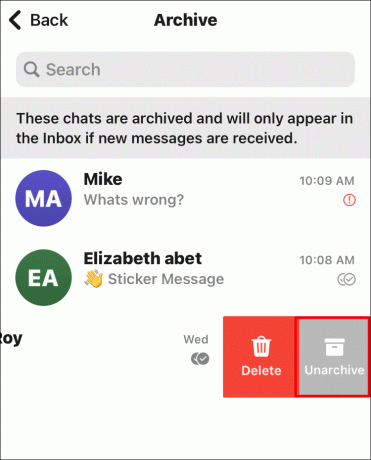
데스크톱:
- 데스크톱에서 Signal을 실행합니다.
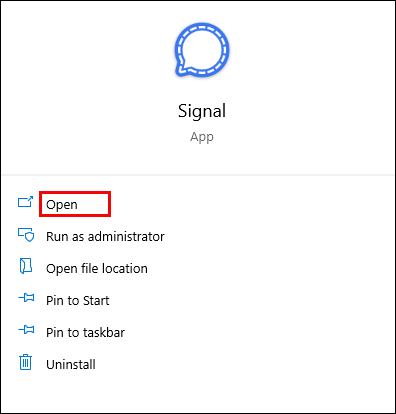
- 채팅 목록 하단의 "보관된 대화"로 이동합니다.
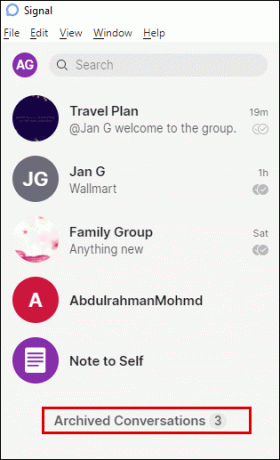
- 검색하려는 채팅을 찾아서 엽니다.
- 누르다 iOS의 경우 command 키 + Shift + U 또는 Windows의 경우 Ctrl + Shift + U
다른 방법은 다음과 같습니다.
- 채팅 선택
- 옵션 메뉴에서 드롭다운을 클릭합니다.
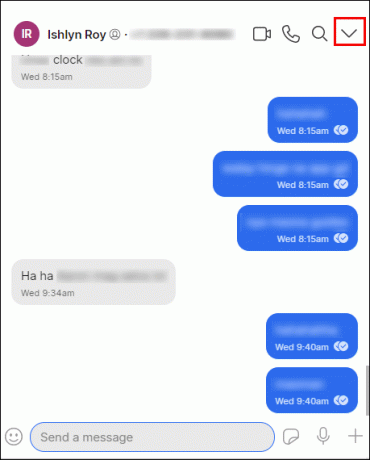
- "보관 취소"를 선택합니다.
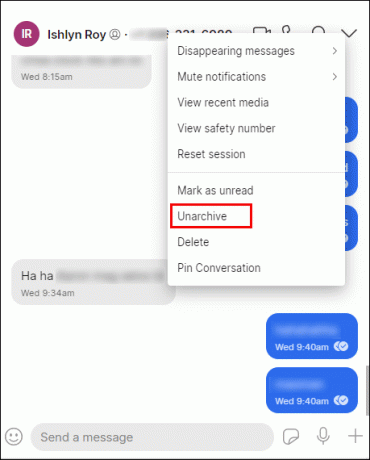
이제 Signal에서 보관된 대화를 검색했습니다.
Signal에서 보관된 채팅을 보는 방법
Signal 채팅을 보관했다면 다른 사람이 보지 못하도록 하려는 것일 수 있습니다. 보관된 채팅이 채팅 목록에서 사라진 것을 알 수 있습니다. 이제 보관된 대화 폴더에 숨겨져 있기 때문입니다. 찾는 방법은 다음과 같습니다.
안드로이드 사용자:
- Android 기기에서 Signal을 실행하세요.

- 채팅 목록 맨 아래로 스크롤합니다.
- "보관된 대화" 폴더가 표시됩니다.

- 그것을 탭하십시오.
- 이제 Signal에서 보관된 채팅을 볼 수 있습니다.
iOS 사용자의 경우:
- iPhone에서 Signal을 실행합니다.

- 채팅 목록 맨 아래로 스크롤합니다.
- "보관된 채팅"을 누릅니다.

- 이제 Signal에서 보관된 채팅에 액세스할 수 있습니다.
데스크탑에서:
- 데스크톱에서 Signal을 실행합니다.
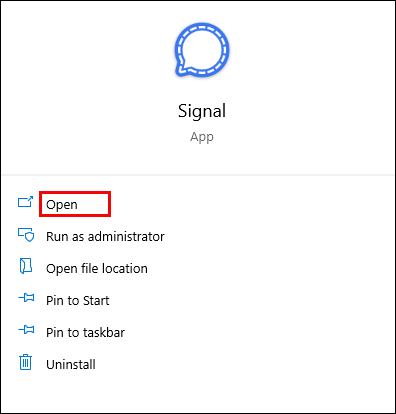
- 채팅 목록 맨 아래로 이동합니다.
- "보관된 대화"를 클릭합니다.
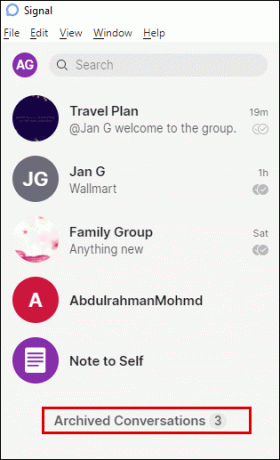
- 이제 보관된 채팅에 액세스할 수 있습니다.
추가 FAQ
Signal에서 삭제된 메시지를 복구할 수 있습니까?
불행히도 Signal에서 삭제된 메시지를 복구하는 쉬운 방법은 없습니다. 그 이유는 매우 간단합니다. 어떤 제3자도 귀하의 메시지에 접근할 수 없습니다. Signal은 귀하의 전화기에 있는 암호화된 데이터베이스에 이를 저장합니다.
메시지를 복원하는 유일한 방법은 채팅 백업을 통해서입니다. 새 전화로 전환하거나 이전 전화를 재설정하는 경우 유용할 수 있습니다.
Android 채팅 백업을 활성화하는 방법은 무엇입니까?
• 모든 Signal 메시지가 포함된 휴대폰에서 Signal을 시작합니다.
• 왼쪽 상단 모서리에 있는 프로필 아이콘을 누릅니다.
• 신호 설정 채팅 및 미디어 채팅 백업 켜기로 이동합니다.
• 채팅 백업을 저장할 폴더를 선택합니다.
• 화면에 표시된 암호의 스크린샷을 복사하거나 찍습니다.
왼쪽에서 오른쪽으로 복사해야 합니다. 이 코드가 없으면 메시지를 복원할 수 없습니다.
• 상자를 선택하여 암호를 복사했음을 확인합니다.
• "백업 활성화"를 누릅니다.
• 휴대폰이 아닌 다른 장치에 백업 사본을 저장하십시오.
새 전화에서 메시지를 복원하려면 다음 단계를 계속하십시오.
• 백업 파일이 있는 Signal 폴더를 새 휴대폰으로 수동으로 이동합니다. /Internal storage/ 폴더로 옮길 수 있습니다. 기존 휴대전화를 초기화하는 중이라면 Signal 백업 폴더를 수동으로 컴퓨터로 이동하세요.
• Signal을 설치합니다.
• "백업 복원"을 누릅니다.
• 백업 파일이 있는 폴더를 선택합니다.
• 30자리 코드를 입력합니다.
3단계에서 "백업 복원" 옵션이 표시되지 않으면 "계속"을 선택하고 다음 단계를 따릅니다.
• 앱 권한을 수락합니다.
• Signal은 자동으로 백업을 감지해야 합니다. 복원을 요청할 것입니다.
• "백업 복원"을 누릅니다.
계정 및 메시지를 새 iOS 기기로 전송
Signal 계정에 저장된 정보를 iPhone에서 다른 iPhone 또는 iPad로 전송할 수 있습니다. 한 iPad에서 다른 iPad로 파일을 전송하기 위해 다음 단계를 적용할 수도 있습니다.
단계를 설명하기 전에 장치가 특정 요구 사항을 준수하는지 확인하십시오.
두 장치는 다음과 같아야 합니다.
• 최신 신호 버전(v.3.21.3 이상)으로 업데이트되었습니다.
• iOS 12.4 이상에서 실행하세요.
• 장치가 iOS 14에서 실행되는 경우 iOS 설정 > Signal에서 로컬 네트워크 권한을 활성화해야 합니다.
• Wi-Fi에 연결되었습니다.
• 블루투스에 연결되었습니다.
새 장치가 다음과 같은지 확인하십시오.
• 이전 방과 같은 방에 있습니다.
• 등록됨(iPhone, iPod touch 또는 연결되지 않은 iPad인 경우).
• 기존 iOS 기기에서도 동일한 번호로 등록할 수 있습니다.
이전 장치에 작동하는 카메라가 있는지 확인하십시오. 전송이 완료되면 메시지 기록이 이전 장치에서 삭제됩니다.
이제 한 iOS 기기에서 다른 기기로 정보를 전송하는 방법은 다음과 같습니다.
• 새 기기에 Signal을 설치합니다.
• 등록을 완료합니다.
• "iOS 장치에서 전송" 버튼을 선택합니다.
• "다음"을 누릅니다(연결된 iPad에만 해당).
• QR 코드가 표시됩니다.
• 이전 장치에서 "다음"을 탭하고 5단계의 QR 코드를 스캔합니다.
• 전송이 완료되면 새 장치에서 메시지를 보냅니다. 이제 메시지 기록이 이전 장치에서 삭제됩니다.
보안 수준을 한 단계 높이십시오
Signal에서 보관된 메시지를 삭제하거나 검색하는 방법에 대한 완전한 가이드를 제공했습니다. 이제 보관된 메시지를 쉽게 탐색할 수 있습니다. 또한 채팅 메시지를 삭제하는 방법과 이를 복원하기 위해 수행할 수 있는 작업에 대해서도 배웠습니다.
Signal은 주로 대화를 보호하기 위해 구축된 메시징 앱이라는 점을 기억하세요. 이것이 삭제된 메시지를 복원하는 것이 까다로울 수 있는 이유입니다.
Signal에서 보관된 대화를 찾거나 삭제하는 데 문제가 있었습니까? 다른 장치에서 Signal 메시지를 복원했습니까? 아래 댓글 섹션에서 경험을 공유하세요.




